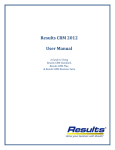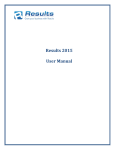Download INDICE
Transcript
INDICE 2 INTRODUÇÃO.............................................................................................................. INFORMAÇÕES IMPORTANTES. ................................................................................ INSTALAÇÃO .............................................................................................................. NOME E LOCALIZAÇÃO DAS PARTES IMPORTANTES ................................................. IMPRESSÃO EM PAPEL ................................................................................................. FORMATOS DE IMPRESSÃO STANDARD ................................................................ IMPRESSÃO EM ETIQUETA .......................................................................................... FORMATOS DE IMPRESSÃO EM ETIQUETA ................................................................ DIMENSÕES DE ETIQUETAS PARA FORMATOS PRE-ESTABELECIDOS ........................ CARTUCHO INTELIGENTE ........................................................................................... COMO TROCAR PAPEL ................................................................................................ COMO TROCAR ETIQUETA ......................................................................................... TECLADO PARA OPERAÇÃO ....................................................................................... DESCRIÇÃO OPERAÇÕES GERAIS ............................................................................... VENDAS POR UNIDADE ............................................................................................. PROGRAMAÇÃO ........................................................................................................ ACESSO A PROGRAMAÇÃO ........................................................................................ COMO CONCEDER DESCONTO ................................................................................... COMO CONCEDER TROCO ......................................................................................... COMO IMPRIMIR ETIQUETA................................................................................... FIXAR PREÇO .............................................................................................................. OPERAÇÃO COM VENDEDORES............................................................................... EDITAR PLU ............................................................................................................... PLU/PUBLICIDADE/TARAS ......................................................................................... PROGRAMAÇÃO VENDEDOR/CABEÇALHOS .............................................................. ATRIBUIR TECLAS A PLU E VENDEDOR ....................................................................... PROGRAMAÇÃO DE CÓDIGO DE BARRAS ................................................................. IMPRESSÃO PERSONALIZADA ................................................................................... CONFIGURAÇÕES....................................................................................................... DATA /HORA ............................................................................................................ ALTERAÇÃO DE SENHA............................................................................................ . LISTAS E RELATÓRIOS............................................................................................... PROTOCOLOS DE COMUNICAÇÃO........................................................................... CONSERVAÇÃO E LIMPEZA ..................................................................................... GLOSSÁRIO............................................................................................................... 03 06 07 08 09 09 10 10 11 12 13 14 15 17 19 20 22 24 25 26 26 27 28 29 30 31 32 34 39 39 41 42 44 52 55 INTRODUÇÃO PARABÉNS! Você acaba de adquirir uma balança com etiquetador MAGNA TORREY MODELO LSQ, fabricada e testada dentro dos mais rigorosos padrões internacionais de qualidade com a maior tecnologia e os materiais mais adequados para satisfazer as necessidades de seu negócio. A balança foi projetada para trazer economia em tempo e dinheiro. É ideal para aplicações de venda direta, préempacotamento e auto-serviço, proporcionando maior agilidade e segurança em suas operações comerciais por peso ou unidade. A seguir apresentamos as vantagens que se podem obter ao adquirir a balança MAGNA TORREY SÉRIE LSQ: (1) BALANÇA LSQ:- Precisão garantida em suas medições porque não tem partes mecânicas que possam sofrer deterioração. (2) CHAVE DE ACESSO:- Serve para poder entrar na programação da balança. (3) NÍVEL:- Nível com bolha de ar, para verificar se a balança está bem nivelada, atendendo a portaria do Inmetro. (4) TORRE:- Onde aparecem os visores gerais e displays alfanuméricos LCD, podendo ser movimentado para melhor visualização. (5) DISPLAY ALFANUMÉRICO:- É onde se mostra a mensagem promocional, nome do PLU, e informação para a programação da balança. (6) PRATO:- Fabricado em aço inoxidável de alta resistência, com uma área útil de pesagem de 39,5 x 30,0, com bordas de segurança e escoamento de líquido, para garantir maior higiene e limpeza e um aspecto de sempre uma balança nova. (7) CADASTRO:- Cadastro de produtos pesados, por unidades e também por peças. (8) TECLADO DE OPERAÇÃO:- possui um conjunto de teclas de membrana grandes, legíveis e harmonioso com multifunções de operação, onde o operador consegue agilizar todo o processo, atendendo o cliente com mais rapidez e segurança, exemplos:- Teclado de desconto de vendas acumuladas. - Teclado para subtrair ou devolver produtos que já tenham sido somados na venda. -Teclados para multiplicar as quantidades de peças pelo custo do produto (artigos não pesados). - Teclado para calcular o troco devido ao cliente e finalizar a venda. - Teclado para realizar uma venda ou imprimir uma etiqueta de artigos não pesados que não esteja armazenado na memória da balança. - Teclado para acumular as quantidades de produtos e valor que deve pagar um cliente em uma operação comercial. 3 - Teclados para resgatar ou identificar o nome do vendedor (só em modo de operação com vendedores). (9) TECLADO DE PROGRAMAÇÃO:- Fácil de operar. O teclado de funções esta desenhado para facilitar a operação da balança para qualquer aplicação relacionada com vendas ou etiquetagem. (10) ACUMULADOR:- acumulador geral e parcial, emitindo a impressão em ticket (bobina), o total das vendas por Kg. unidades e peças, fornecendo a informação também dos valores das devoluções e descontos. (11) VENDAS POR UNIDADE:- e possível trabalhar com itens que não são vendidos por peso, Ex:- Pão Francês, os itens de venda por unidade também podem ser codificados e associados a teclas de acesso rápido, com a diferença de que o produto não precisa ser levado ao prato de pesagem. (12) DISPLAY:- Duplo Display de Cristal Liquido, com fácil leitura para o operador e o cliente. (13) SENHAS:- A Balança LSQ, permite que se adicione uma SENHA manualmente para o proprietário, para que ele possa resgatar todas as informações de vendas acumuladas e impressas no decorrer do período, e outra SENHA, para o gerente, para que possa autorizar descontos e devoluções das vendas, quando houver necessidade no momento da pesagem, solicitadas pelo operador da balança. (estes descontos e devoluções vão aparecer nas etiquetas impressas fornecidas do acumulado para o proprietário). (14) CADASTRO DE VENDEDORES; - Pode se configurar e operar a balança sem vendedores ou até com 20 vendedores cadastrados manualmente ou em rede. (15) TECLADO DE ACESSO RÁPIDO:- Possui 72 teclas de acesso rápido para os produtos de mais giro totalmente flexível, tendo uma capacidade de memória (produtos) para guardar de 10.000 PLU’s, os itens poderão ser identificados e acessados através de textos gravados em cada tecla, dispensando a digitação e código. (16) MENSAGEM PROMOCIONAL:- Poderá ser programada mensagem promocional, com 60 caracteres, sempre quando a balança LSQ não estiver em uso, ajudando a divulgação de produtos promocionais e eventos comemorativos e etc. (17) VENDAS DIVERSAS:- Acessando o preço direto na Balança, permite utilizar a Balança LSQ, como uma balança computadora tradicional de preço, utilizando itens que sejam pesados e comercializados. (18) ASSOCIAR:- Cada uma das 72 teclas pode ser associada a um PLU ou a um vendedor (19) INGREDIENTES:- 500 descrições (RECEITAS) para Ingredientes. 4 (20) TARAS:- Permite utilizar 20(vinte) taras (peso da embalagem) utilizadas em sua loja, sejam pré- determinados na Balança LSQ, a tara será exibida no display e automaticamente descontada, otimizando tempo do processo de pesagem, agilizando o atendimento. (21) RELATÓRIOS:- Completa administração de suas vendas, permitindo uma grande variedade de relatórios:- - Relatórios de Vendas Parciais. - Relatórios de Vendas Totais. - Relatório de Vendas por Vendedor. - Relatório de vendas por departamento - Relatório de vendas por grupo (22) ETIQUETAS:- Sua balança tem um impressor térmico, com formatos para etiquetagem e para impressão de vendas em fita continua de papel (PDV) ou papel com adesivo (TÉRMICO). O formato personalizado permite usar diferentes tamanhos de etiqueta, imprimir somente a informação desejada, na posição desejada e com o tamanho de letra desejado. (23) CARTUCHO:- Fácil colocação de papel por meio de cartuchos removíveis. O cartucho se retira da balança para trocar o rolo de papel ou etiquetas, ademais se podem adquirir cartuchos adicionais para tê-los prontos no momento de necessidade de uma troca durante a operação. (24) SELEÇÃO DE ETIQUETAS:- Sistema de cartucho inteligente o que permite, por meio de um botão de seleção, lembrar formatos de impressão previamente programados (em papel, etiqueta com separador ou sem separador, etc.) selecionando automaticamente o último formato de impressão usado para cada tipo de papel ou etiqueta. (25) REBOBINADOR:- rebobinamento automático do liner das etiquetas. (26) GABINETE:- Robusta construção e fácil limpeza. Construída em aço inoxidável, seu desenho moderno, garante a durabilidade da balança e os seus cantos arredondados evitam que se acumulem resíduos, mantendo a balança sempre limpa e bonita. (27) Interface de comunicação serial RS232, para programação desde um computador. (28) Interface de comunicação Ethernet, para programação múltipla desde um computador a uma rede de balanças. Para obter maior aproveitamento de seu investimento na sua balança, lhe sugerimos que leia com atenção estas instruções, o qual lhe indicará os passos necessários para utilizar de acordo com as suas necessidades, assim como a forma de aumentar ao máximo a vida útil de seu equipamento. 5 Leia este manual antes de instalar o seu equipamento. INFORMAÇÕES IMPORTANTES 1-No caso de ter algum problema de funcionamento da Balança, leia as condições do manual de garantia. 2-A balança funciona com um parâmetro de voltagem de 110 a 127 VAC ou 220 a 237 VAC. 3-Se sua balança não esta ligando, antes de chamar um técnico, procure verificar o FUSIVEL, e também a sua rede de ENERGIA ELETRICA, em último caso ligue para a oficina mais próxima. 4-Não pese acima da capacidade nominal máxima da balança. 5-Nunca lave sua balança com água corrente (para mais detalhes leia a seção de manutenção e limpeza). 6-Nunca deixe cair sobre sua balança o produto a ser pesado. 7-Sua balança é um instrumento de medida, nunca exceda sua capacidade nominal máxima nem a deixe cair. 8-Coloque a balança num lugar livre de movimentos e vibrações. 9-Nunca pressione o teclado com objetos pontudos ou cortantes. (Ex:- Canetas, Facas, e etc.) 10-Nunca limpe a cabeça térmica de impressão, com material cortante e pontiagudo (Facas, Tesoura e chaves de fendas e etc.,) não utilize papel ou rolo de etiquetas sujas ou com objetos estranhos aderidos a estes (como carne, gordura, doce, etc.). 11-Para maior vida útil da CABEÇA TÉRMICA limpe sempre com Álcool izopropilico usando um cotonete, não muito úmido, e ao puxar a etiqueta da balança sempre para cima, para não forçar a cabeça térmica. 12-Evite colar ETIQUETAS, no equipamento, para que se preserve com aspecto bonito e higiênico. 13-Não rompa o lacre da balança por si mesmo, ao fazer isso você ira perder a garantia do equipamento e estará sujeito a atuações pelo Inmetro (Ipem). 14-Proteja sua balança dos insetos, principalmente baratas, estas podem danificar seriamente seus componentes eletrônicos, use gizes chineses ou inseticidas sólidos. 6 15-Não coloque a balança num lugar muito úmido ou com muito pó. 16-Somente pessoas e oficinas autorizadas deveram verificar ou consertar sua balança. 17-Nunca introduza objetos metálicos nem cortantes no mecanismo de impressão (chave de fendas, alicates, facas) estes, podem danificar o impressor. 18- Se preferir levar a sua Balança LSQ, diretamente a uma Oficina Autorizada, embale e acondicione-a numa caixa corretamente, para que não sofra pancadas e não tenha muitas trepidações, muitas vezes pode ser um pequeno reparo, que se não tomarmos esses devidos cuidados, se transformam em um custo muito elevado de manutenção. INSTALAÇÃO 1. - Tire da embalagem a balança e verifique que não falta nenhuma peça, ou que estejam mal colocadas, riscadas, etc., ademais sua balança deve incluir o seguinte: 01- Cartucho Inteligente 01- Chave de Acesso 01- Rolo Papel Térmico 01- Rolo Etiqueta Térmica 01- CD com Manual de Instalação e Software 01- Guia Rápido de Usuário 01- Check Lista 01- Fonte Adaptadora - 110/220 Volts Automático 2. - Para que sua balança funcione corretamente, deverá ser colocada num lugar fixo e firme. 3. - Posicione a coluna (5) levantando e girando o braço ate o limite. Se desejar pode ajustar o ângulo do visor soltando levemente o Fixador (12) e girando o módulo do visor para chegar à posição desejada e aperte o Fixador. 4. - Confirme que os quatro pés de nivelação (10) estejam se apoiando na superfície onde será colocada, no caso de não estar, ajuste os pés de nivelação (10) dependendo se soltando o apertando estes, até conseguir nivelar a balança, se ajudando com o nível que esta debaixo do prato desta mesma, até que a bolha fique dentro do circulo preto. 5. - Continue com os passos COMO TROCAR O ROLO DE ETIQUETAS, ou COMO TROCAR O ROLO DE PAPEL segundo seja o caso, como se indica no manual de usuário. 6. - Conecte seu adaptador de voltagem AC a uma tomada. Figura No. Uma Forma de conectar a saída do adaptador na balança e o plugue na linha de alimentação 7 7. - Ligue a balança acionando o botão LIGA/DESLIGA localizado no lado esquerdo desta (9). IMPORTANTE: Confirme de não ter falsos contatos na alimentação da balança, já que estes podem provocar problemas. NOME E LOCALIZAÇÃO DAS PARTES IMPORTANTES 1- GABINETE. - Fabricado em aço inoxidável e de alta resistência a golpes e corrosão. 2- PRATO. - Fabricado em aço inoxidável e com as bordas dobradas e arredondadas para maior segurança. 3- TECLADOS DE OPERAÇÃO. - Com multifunções e teclas de membrana grandes e legíveis, seu uso é muito simples. 4- TECLADOS ACESSOS DIRETOS E PROGRAMAÇÃO. -Neste se designam cada uma de suas 72 teclas na operação como PLU de acesso direto ou como vendedores. Em modo programação é usado para configurar a balança. 5- TORRE. - É aonde vão os visores gerais e os displays alfanuméricos. 6. - VISOR GERAL. - Onde se mostra a informação necessária. Nele se mostra os dados do peso, unidades, preço, total. 7- DISPLAY ALFANUMÉRICO. - Onde se mostra a publicidade, nome do PLU, e informação para a programação da balança. 8- REGISTRO DE CONEXÕES- Neste estão localizados o switch de ligado, o porta fusível, o conector para o adaptador, os conectores para conexão em rede Ethernet e o DB9 para a comunicação com o conector. 9- SWITCH DE LIGADO. - Serve para ligar ou desligar a balança. 10- PÉS DE NIVELAÇÃO- Servem para nivelar a balança os apertando ou soltando. 11- MOLDES PARA PLU’S. - O cartão de molde é removível para poder escrever nele. Neste, se pode desenhar, escrever o nome ou o número do produto, que se programará, isto para encontrar a tecla mais rapidamente. 12- FIXADOR DE MODULO DO VISOR - Serve para ajustar e fixar o ângulo no qual se deseja ter o modulo do visor. 13- DESCANSA-ETIQUETA. - Serve para que a etiqueta não se grude no gabinete. 8 14- CHAVE DE ACESSO. - Serve para poder entrar na programação da balança. 15- PORTA. - Se recomenda estar sempre fechada, para evitar que penetre a entrar líquidos dentro da balança, e também a luminosidade não dispare etiquetas. 16- CARTUCHO INTELIGENTE. - Serve para facilitar a colocação dos novos rolos já sejam estes de papel ou etiqueta. Para mais informação sobre cartucho inteligente (ver Pág. 6). 17. - NIVEL. - Nível de gota de água para verificar que a balança esteja bem nivelada. CARTUCHO INTELIGENTE EXEMPLOS FORMATOS DE IMPRESSAO PARA PAPEL FORMATO 1 (PRE-PROGRAMADA) FORMATO 2 PAPEL TÈRMICO DE 60 mm Com impressão código de barras (quando este programado). 9 EXEMPLOS FORMATOS DE IMPRESSAO PARA ETIQUETA Sua balança pode trabalhar em 4 formatos de impressão predeterminados, ademais pode contar com o formato de impressão personalizado (veja Pág.27 do manual de programação). FORMATO1(PRE-PROGRAMADA) FORMATO 2ETIQUETA 60 X 40 mm, Com expressão código de barras (quando esta programada). FORMATO 3 (PRE-PROGRAMADA) FO ETIQUETA 48 X 40 mm Com impressão derogramado) Para mais informação veja a seção DESCRIÇAO DOS FORMATOS DE IMPRESSÃO PERSONALIZADO. Para mais informação veja a seção DESCRIÇAO DOS FORMATOS DE IMPRESSÃO PERSONALIZADO. IMPRESSÕES EM ETIQUETA FORMATOS DE IMPRESSÃO EM ETIQUETA Sua balança tem 4 tipos de formato pré-determinados para etiquetas, os quais podem ser impressos em dois tamanhos de etiquetas: 10 DIMENSSÕES DE ETIQUETAS PARA FORMATOS PRÉ-ESTABELECIDOS ETIQUETA 60 X 40 mm Com impressão em código de barras (quando está programada). ETIQUETA 40 X 40 mm Com impressão em código de barras (quando está programada). 11 CARTUCHO INTELIGENTE Com esta opção se pode programar a modalidade de operação (etiqueta ou papel) da balança unicamente posicionando o botão de seleção no lugar adequado (ver figura), desta forma não se terá que entrar na programação para mudar a modalidade de operação da balança. De fábrica esta opção já vem ativada. No caso de que se deseje desativar pressione durante o processo com a balança ligada, a sequencia de teclas TARA, X, 1, 2 e com isto a desativara. Para ativar esta opção volte a pressionar a mesma sequencia de teclas. Para programar uma das modalidades se guie pela etiqueta que vem na parte posterior do cartucho, a qual lhe indica a posição na qual deve estar o botão da seleção que vai trabalhar. BOTÃO DE SELEÇÃO a) MODO TICKET ou POR PRODUTO b) PAPEL ou ETIQUETA CONTINUA c) ETIQUETA C/SEPARADOR ou ETIQUETA S/SEPARADOR Suponhamos que se configura sua balança com os seguintes formatos de operação (Via PC ou direto na balança). No caso de trabalhar com a balança na modalidade TICKET em PAPEL e depois pelo cartucho inteligente se muda para a modalidade POR PRODUTO em ETIQUETA C/SEPARADOR o formato de impressão muda automaticamente a formato personalizado de etiqueta com separador. Agora sim mudamos para a modalidade TICKET em ETIQUETA CONTINUA o cartucho inteligente configura o formato de impressão automaticamente e 12 assim para qualquer outra modalidade de operação. Notar que ainda que se troque o papel para etiqueta ou ao contrario os formatos que se encontram na balança não se perdem. Em qualquer momento pode entrar na modalidade de programação e mudar o formato de impressão, desta forma pode-se atualizar os formatos nos quais irão trabalhar a balança. Importante se está ativo o cartucho inteligente e pela programação (PC ou Balança) seleciona outro formato de impressão diferente ao programado através do cartucho, terá que mudar o botão de eleição, de outra forma a balança trabalhará com o último formato que tem ativo o cartucho. COMO TROCAR O ROLO DE PAPEL (I) Abra a porta lateral da sua balança. (II) Levante a alavanca da cabeça de impressão, girando a alavanca no sentido horário. (III) Gire em sentido anti-horário a alavanca que se coloca a etiqueta, para retirar o cartucho da balança, segurando com as mãos nas partes marcadas. (IV) Depois de retirado o cartucho, levante a alavanca da etiqueta, para permitir a retirada do tubet do rolo usado. (V) Depois de retirar o rolo usado, coloque o rolo novo no fixador com a palavra ‖PAPEL CONTINUO‖ pequeno, seguindo as instruções no, (desenho na parte superior do cartucho), e baixe a sua alavanca. (VI) Coloque o papel entre a lâmina guia como se mostra no desenho lateral. VII) Deixe a ponta do papel sobre a guia de saída do papel. (VIII) No caso que haja trabalhado com outro tamanho de papel, è muito importante que ajuste a Tope-guia (veja desenho vista superior) de tal forma que se ajuste corretamente entre o papel, e a tope-guia, para não ficar com folga, evitar falhas na impressão. (IX) Se o cartucho inteligente esta ativado troque o botão seletor, neste caso como é papel, deve ser na posição ―A‖. (X) Coloque o cartucho na balança. (XI) Gire no sentido horário a alavanca com a palavra ―ETIQUETAS‖, para fixar o cartucho na balança, (XII) Baixe a alavanca da cabeça de impressão girando a alavanca no sentido anti-horário. (XIII) Se sua balança não tem ativado o cartucho inteligente, é necessário trocar o formato de Impressão para papel (ver Pág. 26 do Manual de Programação), ou selecionar o tipo de papel no cartucho inteligente trocando de posição o botão de Seleção sempre e quando o cartucho inteligente este ativado. 13 NOTA: È IMPORTANTE MENCIONAR QUE O PAPEL COLOCADO COINCIDA COM O TIPO DE SELEÇÃO NO SEU CARTUCHO INTELIGENTE, CASO CONTRARIO E SÓ TROCAR O BOTÃO SELETOR PARA O TIPO DE PAPEL QUE ESTEJA TRABALHANDO (NESTE CASO E PAPEL O BOTÃO SELECIONADO E A LETRA ―A‖) COMO TROCAR O ROLO DE ETIQUETAS Retire umas cinco etiquetas do rolo novo. I) Abra a porta lateral da sua balança. (II) Levante a alavanca da cabeça de impressão, girando a alavanca no sentido horário. (III) Gire no sentido anti-horário, o fixador da alavanca que tem a palavra ―ETIQUETAS‖. Para retirar o cartucho. (IV) segure o cartucho da balança com as duas mãos com as partes marcadas. (V) Depois de retirar o cartucho, levante a alavanca do fixador com a palavra ―ETIQUETAS‖ para permitir a saída do rolo usado. (VI) Para retirar o papel (LINER) do rebobinador, gire o rebobinador no sentido - horário este libera o papel do liner, para uma fácil retirada. (VII) Depois que o papel foi retirado, coloque o rolo novo no fixador com a palavra ―ETIQUETAS‖ e abaixe a sua alavanca. (VIII) Coloque o papel entre a lâmina guia como se mostra no desenho lateral. (IX) Coloque o papel e ao redor do cartucho seguindo o desenho acima até chegar ao rebobinador. (X) Coloque o papel por entre as duas ranhuras do rebobinador e gire seu cadeado no sentido anti-horário, para que o papel do liner fique bem firme. (XI) Em caso de haver trabalhado com outro tipo de papel, é muito importante que ajuste a Tope-guia (veja desenho vista superior) de tal forma que se coloque o papel, entre a parede e a tope-guia, e não fique com folga e evita que dispare etiquetas. (XII) Se o cartucho inteligente está ativado troque o botão seletor, neste caso para etiquetas, a posição pode ser ―B, C ou D‖. (XII) Coloque o cartucho na balança. (XIV) Abaixe a alavanca que tem a palavra ―ETIQUETAS‖ e gire no sentido horário, até fixar muito bem o cartucho na balança. (XV) Baixe a alavanca da cabeça de impressão, girando a alavanca no sentido anti-horário. 14 (XVI) Feche a porta lateral. (XVII) Se sua balança não tem ativado o cartucho inteligente, é necessário trocar o formato de Impressão para etiquetas l (Pág. 14 do Manual de Programação), para que não haja defeito é necessário selecionar o tipo de papel no cartucho inteligente trocando de posição o botão de Seleção sempre e quando o cartucho inteligente este ativado. NOTA: È IMPORTANTE MENCIONAR QUE A ETIQUETA COLOCADA COINCIDA COM O TIPO DE ETIQUETA SELECIONADA NO SEU CARTUCHO INTELIGENTE PARA QUE SUA BALANÇA O ACHE. SE NAO DESTE MODO VOCÈ PODE TROCAR DE POSIÇÃO A TAMPA DE SELEÇAO SEGUNDO A ETIQUETA QUE SE ACHE NO CARTUCHO. TECLADO PARA OPERAÇÃO (1) TECLA ···. -Ao pressionar esta tecla sua balança se referenciara a peso zero. (2) TECLA ···. - É usada para descontar o peso de algum recipiente que não quer considerar durante a transação, mais utilizado em pré-embalados e também em restaurantes, sorveterias etc.(exemplo; bandejas, recipientes, caixas, sacos, embalagem, veja Pág.23) (3) TECLA ···. - É usada para recordar a informação de um PLU, gravado na memória (ver Pág. 22) (4) TECLA ···. - É usada para avançar o papel ou avançar uma etiqueta. 15 (5) TECLA ···. - É usada para ativar a função do preço fixo quando não se deseja que o PLU recordado se apague quando o peso passa a ser zero. (6) TECLA ···. - É usada para realizar descontos na venda acumulada nos formatos de fita De papel, o desconto pode realizar-se em porcentagem ou descontando um valor fixo. (veja Pág.17) (7) TECLA - É usada para subtrair ou devolver produtos que já tenham sido somados a venda (veja pág.17) (8) TECLA ···. - É usada para multiplicar a quantidade de peças pelo valor do produto (artigos não pesados) veja Pág. 16. (9) TECLA ···. - É usada para imprimir a etiqueta ou recibo e para finalizar a transação com Um cliente e começar com outro. (10) TECLA ···. - É usada para calcular o troco que deve retornar ao cliente e finalizar a Venda (veja Pág. 17). (11) TECLAS NUMERICOS. - É usada para introduzir dados na balança como preço, troco, Número de PLU, número de produto e etc. (12) TECLA ···. - É usada para apagar dados incorretos digitados no teclado. Também se usa para apagar o preço fixo. 13) TECLA ···. - É usada para realizar uma venda ou imprimir uma etiqueta de produtos não Pesados que não estão armazenados na memória da balança. (ver Pág. 16). (14) TECLA ···. - É usada para acumular as quantidades de produtos e valores que deve Pagar um cliente numa operação comercial quando se utiliza a balança em formatos de fita De papel (veja Pág. 16). (15) TECLA ···. - É usada para cancelar a operação atual ou toda a venda efetuada com um cliente. (16) TECLA ···. - É usada para recordar o nome do vendedor (só em modo de operação com vendedores). 16 (17) TECLA ···. - É usada para acender ou apagar o backlight. DESCRIÇAO DAS OPERAÇOES GERAIS COMO PESAR Depois de ligar a balança, a tela mostra linhas por 2 segundos, A seguir, os visores mostram zeros, indicando que sua balança esta pronta para pesar. A seguir, coloque sobre o prato o produto a ser pesado a verifique o peso no indicador. COMO USAR A TARA Se você quer pesar um produto em um recipiente, deve-se descontar este recipiente, utilizando a tara. Você pode utilizar a função tara manualmente ou também pode gravar ate 20 taras na Memória e referenciar a cada PLU numa tara programada, desta forma se subtrairão ao peso do Produto o peso da tara gravada na memória. Veja Pág. 23 do manual de programação. Para utilizar a tara manualmente realize o seguinte procedimento: Coloque o recipiente vazio sobre o prato da balança, espere que o peso estabilize. Pressione a tecla tara , O peso do recipiente, será descontado, o visor da indicação de peso, ficara mostrando zero com o recipiente sobre o prato, quanto retirado o prato ficara indicando no display o valor subtraído negativo, e também vai mostrar no indicador o nome TARA no display. . Note que o nome TARA fica aparecendo no visor, em seguida pode-se efetuar a pesagem do produto, com o recipiente ou embalagem. 17 Para sair desta função, deve-se voltar a digitar a tecla depois que o recipiente foi retirado do prato, a balança volta a ficar no modo zero, Temos que notar que esta função e subtrativa, ou seja, e descontada da capacidade máxima. Exemplo: para uma balança de 20 kg, se você tara um peso de 5 Kg, a balança só pode pesar até 15 kg. Para utilizar as taras programadas, só tem que escolher a tara desejada no PLU correspondente, que se encontra no modo de programação, quando um novo PLU é usado deve-se escolher se vai ou não editar a tara. Desta maneira, cada vez que se colocar um PLU com referencia a tara o peso da tara programado, vai subtrair o peso total do prato, exemplo. Você tem programado uma tara de 20 gr. No PLU ―picanha maturada‖. 1- Segure-se que o indicador de peso esta em zero. (o prato não tem peso). 2- Recorde o número do PLU ―picanha maturada‖. 3- Coloquem o recipiente com a picanha que pesa 1.020 Kg, ao colocar o recipiente você verifica que no indicador o peso de 1.000 Kg, já que a tara programada já foi subtraída do peso bruto sobre o prato. Ao retirar o recipiente, a balança voltara ao zero peso e apaga o PLU assim como a tara correspondente, ficando a balança pronta para a seguinte operação. Nota: Quando você utiliza as taras programadas não e possível utilizar as taras manualmente. COMO REFERENCIAR AO ZERO PESO Esta função tem dois usos diferentes: a) Tara permanente: Quando desejar pesar alguns produtos sobre um recipiente do mesmo peso diversas vezes consecutivamente, deve utilizar esta função, e para apagar, só elimine o peso do prato da balança e pressione a tecla ·. Também como no uso da tara, esta função è subtrativa, ou seja, subtrai da capacidade máxima; por exemplo, para uma Balança de 20 kg, se você referencia a zero uma quantidade de 5 Kg, a balança só pode pesar ate 15 Kg. b) Devido às variações de voltagem ou algum outro fator, é possível que sem ter o peso sobreo prato apareça a mensagem NEG, pressione a tecla ·, e a balança estabilizará em zero. COMO INTRODUZIR PREÇOS DE PRODUTOS QUE NÃO ESTÃO PROGRAMADOS (NO-PLU) Para introduzir preços de produtos que não estão programados na memória do PLU, só digite o preço utilizando o teclado numérico. 18 VENDAS POR UNIDADES (ARTIGOS NAO PESADOS) Digitar o preço, pressionar a tecla e pressione a tecla ·em seguida pressionar a tecla digitar a quantidade de unidades . È importante mencionar que cada vez que imprimir uma etiqueta sem recordar o PLU o nome do produto será NAO PESADOS. Esta venda aparecerá nos relatórios como PRODUTOS NAO PESADOS. COMO APAGAR PREÇOS Existem duas formas de fazer: manual e automaticamente: a) Manual. - Se por erro você marcou um preço errado ou recordou um PLU não desejado, Simplesmente digite a tecla e marque o novo preço ou PLU. b) Automaticamente. –Somente retirar o produto do prato, o Preço/PLU se apaga automaticamente, exceto se estão na função de preço fixo. COMO RECORDAR UM PLU Você pode "RECORDAR" o preço de algum produto previamente gravado na memória de duas formas: (1) Simplesmente pressionando alguma das teclas do teclado para PLU’S diretos (revise que esteja desativado modo ABC). (2) Digite o número programado no teclado numérico (teclado menor) e pressione a tecla ·. Sua balança conta com ate 10.000 PLU’S programáveis. Exemplos: Deseja-se recordar o PLU n* 95, tecle o n* 9 5 e pressione a tecla ·. Deseja-se recordar o PLU da PICANHA MATURADA previamente programado no seu teclado de PLU’S, só pressione a tecla na qual designou esse PLU. Desta maneira, você pode realizar operações com preços dos produtos gravados previamente. 19 MODO DE PROGRAMAÇAO FACIL E ACESSOS DIRETOS DIRETA DE PRODUTOS Usando o molde direto de PLU’s Pode se programar facilmente todos os tipos de produtos e designar numa tecla para cada produto (total de 72 teclas), ademais pode se obtiver um relatório parcial e proteger a memória e o preço. TROCAR TECLAS DE PROGRAMAÇAO (ABC) A PLU’S DE ACESSO DIRETO E VICE - VERSA 1. - Para ―navegar‖ entre um e outro MODO ABC. Estão-se no modo ABC o display acende um Indicador como se mostra na figura. PROGRAMAÇAO MODO ABC MODO ABC. 20 INTRODUZIR LETRAS MAIÚSCULAS Revise que o modo PROD. VARIOS seja ativado. 1. - Para introduzir letras maiúsculas, pressione a tecla CAPS LOCK assim, se desejar trocar por minúsculas pressione outra vez a tecla CAPS LOCK, para retornar a maiúsculas, o display acende o indicador mostrado na figura: CAPS MAIÚSCULAS IMPRIMIR UMA ETIQUETA COM UM NOME DE PRODUTO. Exemplo: PLU Laranja a R$ 12,50. 1. - Revise que seja no modo ABC. 2. - Digite L A R A N J A, e para aceitar o nome (52 caracteres no Máximo), e pressione a tecla 3. - Digite o preço R$ 12,50 4. - Coloque o Peso. 5. - Pressione . 6. - Depois de imprimir a etiqueta, a balança pergunta se deseja guardar (SALVAR) o PLU, fica por um Tempo aproximado de 2 segundos esperando, pressione a tecla SIM ou ·, no caso que não seja pressionado, o nome do produto se perdera. Se o nome do produto é perdido Antes da impressão não mostrara um retardo de 2 segundos depois da impressão. Se a tecla SIM, E pressionada a balança pedira que uma nova tecla fosse designada. PROGRAMAR UM PLU E ASSOCIAR A UMA TECLA Exemplo: PLU laranja a 12.50 e se designar na tecla 1. - Revise que seja no modo ABC. 2. - Digite L A R A N J A e 21 para aceitar o nome. 15 3. - Digite o preço, 1 2,5 0, 4. - pressione , e depois pressione a tecla. ou pressione a tecla ABC (para ―navegar‖ o teclado ao modo de acessos 5. - Para recordar, pressione 1 diretos) e depois . VENDA PARCIAL Se pode imprimir no modo papel. 1. - Para imprimir a venda parcial pressione 2. - No caso que trabalhe com etiqueta com separador, pede se que troque por papel e altere no cartucho no botão de seletor (papel) pressione a tecla a impressão sai na forma continua. NOTAS: 1. - A balança associa os números de PLU’s de maneira automática, quando os associa a uma Tecla (no modo direito de programação) e são da 1 aos 72 e são associados de maneira Horizontal. O 1 é associado com 1, o 2 com 2 e assim sucessivamente ate o PLU 72. 2. - A coluna do lado direito do teclado não serve para associar PLU’s. 3. - Quando a balança pergunta sobre escrever,ela vai apagar toda a informação anterior a este PLU e associar as novas informações. 4. - No modo de vendas, se um nome de produto è digitado e pressione depois, verificar se vai guardar no PLU. Deve-se pressionar SIM ou 5. - Só è possível de fazer 72 PLU’s em forma direta. 6. -Quando se digita um nome de produto e imprime-se (numa etiqueta) e o nome do acumulado da venda não se guarda, se toma o acumulado de produtos vários. 8. - Nas somas, quando o nome do produto não è guardado, não será impresso. 9. - Durante uma transação imprimia-se PROD. VARIOS. COMO ENTRAR NO MODO PROGRAMAÇAO É possível entrar no modo de programação sem utilizar a chave. Acionar Switch de chave introduzir PWD? Pressione a tecla . Quando seja desabilitada a tecla MENU PROG Também pode utilizar a tecla ·, para entrar ao modo programação, sempre e quando estiver habilitada. 22 COMO MOVER O PAPEL OU A ETIQUETA Pressione a tecla se está trabalhando com papel, o impressor avança um pedaço, se estão trabalhando com etiquetas, avança uma etiqueta. OPERAÇAO EM FORMATOS DE VENDA SOMA DE PRODUTOS Para somar a venda do cliente de alguns produtos, utilize a tecla ·. Primeiro, digite o preço do produto (só se estiver ativados os PROD.VARIOS), ou digite o n* do PLU a somar e pressione a tecla , depois verifique abaixo como aparece no display: Desta maneira, você pode conhecer a quantidades que seu cliente deve pagar a você. DEVOLUÇÃO DE PRODUTOS (FORMATO DE PAPEL OU CONTINUO) Para a devolução de algum produto pelo cliente, pode-se usar a tecla ·. Primeiro, Se algum produto vai-se devolver e foi previamente pesado, coloca-se o produto na balança se for por kg. ou unidade, e digita-se o preço do produto ou o código do PLU e pressione a tecla deve ser igual ao total vendido. 23 , o total de kg. ou unidades De esta maneira, você pode conhecer a quantidade que seu cliente deve pagar a você. NOTA: Segure-se que esta opção è validada na programação de CONFIGURAÇAO, Ademais, esta função pode pedir uma senha, dependendo se assim fosse habilitada esta função. Veja Pág. 19 do manual de Programação. MULTIPLICAÇAO DE PRODUTOS NAO PESADOS (FORMATO DE PAPEL OU CONTINUO) Para agregar na venda vários produtos não pesados do mesmo tipo e preço, pode utilizar a Tecla ·, digitar o código de um PLU não pesado ou utilize o teclado de acesso direto, utilizando o teclado numérico pressione a tecla e digite o número de itens que o cliente vai comprar ou se for uma venda de prods. vários, pressione a tecla de itens,finalmente pressione a tecla digite o valor da unidade e pressione a tecla para somar ao total da venda, ou use a tecla e colocar a quantidades para subtrair na venda se necessário. NOTA: Para a introdução de vários produtos, segure-se que esta opção esta validada dentro das programações de CONFIGURAÇAO (veja Pág. 19 do Manual de Programação). COMO EFETUAR UM DESCONTO (NO FORMATO PAPEL OU CONTINUO) A tecla de desconto é utilizada para descontar um valor de uma venda em andamento, seja em porcentagem ou em dinheiro, numa quantidade do total acumulado de uma venda. Para fazer um desconto digite a tecla aparece desconto em porcentagem ou em dinheiro, pressione a tecla valor a descontar e pressione novamente a tecla 24 e depois digite seja a porcentagem ou o - para finalizar com a venda, aparece no visor o total a pagar, lembrando que se pode dar um desconto uma única vez em cada venda, e pressione a tecla , no ticket, vai aparecer o desconto e outras informações. NOTA: Segure-se que esta opção é validada nas programações de configuração ( Pág. 30 do manual de programação). Se a função estiver ativada pode pedir que se digite a senha do supervisor de quatro dígitos ( pag. 32 do manual de programação). COMO CALCULAR O TROCO (NO FORMATO PAPEL OU CONTINUO) A tecla troco é utilizada quando já se deseja terminar uma transação comercial com o cliente e é necessário retornar troco. (1). - Primeiro digite a tecla e o indicador mostrara o total a pagar e a palavra ―DINHEIRO?‖ indicando que deve introduzir a quantidade do dinheiro que o cliente vai pagar. Digite o valor sempre a maior e pressione a tecla e aparecer´s no visor o valor do troco a impressão da etiqueta e automática, saindo na etiqueta o total a pagar, o dinheiro do cliente e o valor do troco. (2). - Digite a quantidade que o cliente está pagando. (3). - Depois, volta a digitar a tecla e aparece no display: (4). - Imediatamente, a balança imprime o ticket, assim como a venda, a quantidade e o troco. NOTA: O numero máximo de transações que se podem fazer utilizando papel, è 32, utilizando etiqueta continua, em formato ticket, è 15, e finalmente com etiqueta continua em formato talão è 10. 25 COMO IMPRIMIR ETIQUETAS No modo peso temos duas formas de imprimir etiquetas; modo de impressão manual e modo de impressão automático. 1. - Modo de impressão manual Para imprimir uma etiqueta neste modo, só é necessário digitar a tecla ·, sempre e quando tenha alguma quantidade no visor de total, ou seja, que um PLU seja recordado, ou que algum preço foi agregado e que a balança tenha algum peso. Dependendo a maneira no que a balança è configurada, também pode necessitar, ou não, recordar um PLU. Depois que a balança imprimiu a etiqueta, o peso no visor volta no zero, o preço do produto vai-se apagar. 2. - Modo de impressão automático Não importa se recorda de um PLU ou se coloca o preço do produto antes ou depois de colocar o produto sobre o prato da balança, antes dessa operação a balança mostrou zero peso (se a balança estiver no NEG, não vai imprimir a etiqueta), então depois que o peso seja estável, a balança vai imprimir uma etiqueta. NOTA: Para ativar o modo de impressão automático, só tem que digitar a tecla função vai-se ativar automaticamente. Para desativar, só pressionar a tecla ea ou fixar preço novo para trabalhar sem a impressão automática. Nota: sua balança tem como default o modo de impressão manual, para poder imprimir uma etiqueta tem que saber um total. FUNÇAO FIXAR PREÇO Nos formatos de etiquetas você pode fixar o preço para os produtos pesados e para os produtos não pesados sem ter que recordar um PLU ou digitar o preço do produto continuamente. Depois que sua balança se ache operando, digite o preço do produto ou recorde um plu, depois digite a tecla ·, desta maneira o PLU recordado ou preço digitado não se apagara cada vez que imprima uma etiqueta o quando o peso passa por zero. Ao trabalhar com esta função, o modo de impressão selecionado será impressão automática. NOTA: se o produto não é pesado, ainda quando tenha impressão automática, vai-ter que imprimir no modo manual. Para eliminar esta função, digite a tecla 26 · NOTA: Se deseja trabalhar com a função preço fixo sem impressão automática, tem que pressionar a tecla ···, de novo e a impressão automática vai-se desativar. Será necessário digitar a Tecla . OPERAÇAO COM VENDEDORES Você pode operar a balança com ou sem vendedores, ou seja, ao configurar a balança para trabalhar com os vendedores, cada vendedor tem um número (1a20) com o que iniciara qualquer venda, assim, a balança pode trabalhar com varias contas ao mesmo tempo pode se fazer relatórios de vendas por vendedor. NOTA: Para poder operar sua balança com diferentes vendedores, deve validar esta operação nas opções da configuração, assim como habilitar aos vendedores,( Verificar Pág.39 do Manual). OPERAÇAO Se a balança já foi configurada para operar com os vendedores, antes de recordar um PLU ou agregar algum preço deve-se utilizar a seção numérica do teclado, digitar o numero do vendedor e pressionar a tecla ·, ou digitar a tecla do acesso direito designada ao vendedor correspondente. Quando se realize esta operação o vendedor fica ativo, ate que outro vendedor realize a mesma ação anteriormente mencionada, assim, o segundo vendedor fica ativo ate que um terço chegue. A seguir, pode utilizar a balança como indicou anteriormente. Exemplo: Operação digite o número do vendedor Exemplo: Digite o número do vendedor é 12 pressione a tecla adicione o produto e o código e pressione a tecla número 7 pressione a tecla pressione a tecla , aparece no visor o nome do vendedor (PAULO), e em seguida vem outro vendedor, agora o vendedor aparece o nome do outro vendedor (ANDRE) e vende 0, 800 kg.de salsicha, . por último, o mesmo cliente também pediu 0.500Kg. de presunto pressione a tecla vendedor n* 12 retorna com o produto, e digita o seu código e pressiona a tecla (PAULO), agora vende 1 Kg de queijo fresco e pressiona a tecla a aparece o seu nome ao cliente para finalizar as vendas de cada vendedor, siga estes procedimentos, digite o número do vendedor 12, pressione a tecla tecla 27 e e em seguida a vai aparecer no visor da balança o número de itens e o total a pagar e pressione a tecla para finalizar e só repetir esta mesma operação para cada vendedor, verificar se não vai ter desconto ou devoluções e pode-se utilizar a tecla troco. EDITAR PLU: Pressione a tecla, a, e vai entrar ao menu EDITAR PLU, explicado no diagrama de blocos abaixo: Para deslocar-se verticalmente utilize as teclas , para selecionar pressione e a balança começará a editar a seleção quando termine de introduzir os dados desejados (veja TECLAS DE EDIÇÃO DE TEXTO), aperte, para salvar e a balança irá ao bloco seguinte. DESCRIÇÃO DAS OPÇÕES NA EDIÇÃO DE NOVO PLU’s DESCRIÇÃO-- Nesta opção edita-se o nome que pode ter no máximo 52 caracteres. CODIGO-- Edita-se o código do produto que deve ter no máximo seis caracteres. DEPARTAMENTO-- Para contribuir na elaboração dos relatórios mais específicos, é recomendado que seja atribuído um número nesta programação, de tal forma pode-se obter a venda de todo o departamento de carnes frios, horti-fruti, etc., até 2 dígitos (0-99). 28 GRUPO-- Para contribuir na elaboração de relatórios, ainda mais específicos, é recomendado que seja atribuído um número nesta programação, de tal forma pode-se obter a venda referente a algum fornecedor ou a algum cliente, até 2 dígitos (0-99). PREÇO—O número máximo que se possa introduzir e R$ 999.99 TIPO-- Sua balança aceita 4 tipos de PLU’s, dependendo se é produto pesado, não pesado, com preço aberto ou preço fechado. PES. FECHADO-- Produto Pesado que NÃO se possa modificar o preço. PES. ABERTO--. Produto Pesado que SÍM pode-se modificar o preço. NÃO PES. FECH. -- Produto NÃO Pesado que NÃO se possa modificar o preço. NÃO PES. ABER. -- Produto NÃO Pesado que SIM se possa modificar o preço. De tal forma que o tipo 1 é produto pesado preço fechado, o 2 é produto pesado preço aberto, o 3 produto não pesado preço fechado, e 4 um produto não pesado preço aberto. TARA --(1-20) Caso o produto seja pesado pode utilizar-se esta função, no momento que o DATA VENC. – Quantidade de dias (VENCIMENTO PRODUTO), será o número de dias somados à data atual. INGREDIENTES-- Podem ser introduzidos até 249 caracteres por PLU, NOVO PLU Para adicionar um novo PLU à balança pressione a tecla ·, e na seqüência para a programação de um novo PLU, é a mesma que da edição, veja EDITAR PLU, baseando-se no diagrama da Pág. 12. Nota: É preciso salvar o nome do produto utilizando a tecla ·, caso contraria ao ser adicionado o PLU aparecerá no display um símbolo (@) indicando que o nome do PLU não foi capturado. EDITAR PUBLICIDADE Nesta área é onde programa-se a mensagem que se deseja que esteja rodando no display alfanumérico quando a balança não estiver em operação, para poder programar publicidade, pressione a tecla máximo de 60 caracteres, veja TECLAS DE EDIÇÃO DE TEXTO. PROGRAMAR TARAS 29 ·, conta-se com um Sua balança conta com 20 campos para taras, nos quais, os PLU’s que estejam referenciados a alguma das mesmas, no momento de ingressar-los, automaticamente será diminuído o peso que seja programado, este número deve introduzir-se em gr., por exemplo, caso o recipiente pese 0.345 kg., será introduzido um 345 à balança. Para poder programar-las pressione a tecla TARAS, pressione pressione ·, utilize as teclas para localizar a opção ·, aparecerá no display NUM TARA (1—20)? introduza o número de tara e ·, depois aparecerá PESO GR, introduza o peso em gramas e pressione ·, outra vez aparecerá NUM TARA? caso deseje continuar introduzindo taras, se deseja prosseguir, introduza o outro número, se desejar realizar algum outro movimento, pressione e, se não saia da programação retirando a chave. O peso da tara deve ser introduzido na divisão mínima da balança. PROGRAMAR VENDEDOR Pode programar-se até 20 vendedores, com um máximo de 19 caracteres para a programação do nome. Para ingressar pressione a tecla*EDITAR VENDEDOR*, aparecerá na tela NUMERO? Introduza o número de 1 a 20 e pressione ·, aparecerá NOME Introduza o nome e pressione , novamente aparecerá NUMERO? caso deseje continuar programando nomes de vendedores, e se deseja prosseguir, introduza outro número, caso deseje realizar algum outro movimento, pressione ·, se não saia da programação. Nota: Para que a balança opere com vendedores, deve configurar-se a balança no modo de operação com vendedores em CONFIGURAÇÃO ver Pág. 32. PROGRAMAR CABEÇALHOS Pressione a tecla ·, utilize as teclas utilizando novamente as teclas para localizar a opção CABEÇALHOS, pressione, selecione a linha que deseja modificar (1-10). Em cada LINHA você poderá modificar três parâmetros TEXTO, TAMANHO e ALINHAMENTO. TEXTO. É a mensagem que estará escrita na linha do cabeçalho (até 17 caracteres). TAMANHO (1-6). O tipo de letra que será usado para imprimir o cabeçalho (1-6). POSIÇÃO. A posição com respeito ao centro onde aparecerá a impressão (ESQUERDA, CENTRO, DIREITA). Utilize a tecla pressione a tecla para ingressar e modificar cada parâmetro. Quando um parâmetro vai ser modificado para salvar as mudanças. Para passar de uma a outra linha do cabeçalho, utilize as teclas 30 ATRIBUIR TECLA A PLU OU VENDEDOR Pressione a tecla selecione com ATRIBUIR A PLU OU ASSOCIAR A UM VENDEDOR e pressione ·, aparecerá na tela NUMERO? Introduza o numero que seja do PLU, ou do vendedor e pressione ·, aparecerá PRESIONE TEC, aperte a tecla que deseja atribuir e aparecerá TEC ATRIBUIDA depois voltará a aparecer o texto anterior ATRI A PLU ou ATRI A VEN, dependendo da última operação realizada, caso deseje continuar atribuindo teclas, repita o procedimento anterior, se deseja realizar algum outro movimento, pressione ·, se não saia de programação. MUDAR FORMATO DE IMPRESSÃO A balança conta com três formatos de impressão; 1- Formato preestabelecido para papel e etiqueta. 2- Um formato personalizado para etiqueta com separador e sem separador. 3- Um formato personalizado para papel e etiqueta continua. Para carregar um formato, entre no MODO DE PROGRAMAÇÃO, pressione a tecla abaixo: MENU DE PROGRAMAÇÃO 31 , e entrará ao menu explicado pelo seguinte diagrama de blocos Para movimentar-se de cima para Baixo utilize as teclas ·, para selecionar pressione e a balança passará automaticamente ao bloco seguinte, para passar de um bloco a outro sem alterar as informações que a balança possuía anteriormente pressione ·. Veja IMPRESSÕES EM PAPEL ou IMPRESSÕES EM ETIQUETA seja qual for o caso, para ter uma melhor visualização de quais opções tomarem ver Págs. 26 e 27 PROGRAMAÇÃO CÓDIGO DE BARRAS Para entrar nesta programação é necessário ingressar a MUDAR FORMATO DE IMPRESSÃO pressione, (antes de selecionar um código de barras você deverá escolher um formato de trabalho seja papel ou etiqueta) quando estiver selecionado o formato aparecerá o sub-menu de código de barras EAN-13, UPC-13 e SEM COD BARRA, com as teclas selecione um e pressione mostrando os diferentes tipos de códigos de barras. (1) SEM CODIGO DE BARRAS. (2) CODIGO-PESO. Para vendas por produto. EAN-13 P C C C C C C W W W W W V UPC-13 X P C C C C C W W W W W V (3) CODIGO-TOTAL. Para vendas por produto. 32 ·. Imediatamente aparecerá um sub-menu EAN-13 P C C C C C C T T T T T V UPC-13 X P C C C C C T T T T T V (4) VEND-TOTAL. Para vendas por ticket. EAN-13 P X A A N N T T T T T T V UPC-13 X P A A N N T T T T T T V (5) DEPT-TOTAL. Para vendas por ticket. EAN-13 P X D D N N T T T T T T V UPC-13 X P D D N N T T T T T T V (6) PERSONALIZAR. O jogo de caracteres que conta o código de barras e seu significado é o seguinte:- PRESSIONAR: CÓDIGO DO C PRODUTO PESO DO W PRODUTO TOTAL T DEPARTAMENT D O DA BALANÇA NÚMERO DE N PRODUTOS PREFIXO P APAGAR DIGITO X VENDEDOR A Você poderá escolher o que mais se adapte a suas necessidades de trabalho, ou de outra forma personalize seu próprio código pressionando a tecla quando esteja no sub-menu PERSONALIZAR. Tecle os caracteres correspondentes à informação que deseje imprimir no código de barras. O código de barras EAN-13 possui o formato XXXXXXXXXXXXV e o UPC-13 0XXXXXXXXXXXV, onde os X correspondem aos valores programados no código sejam já pré-estabelecidos ou personalizados. Quando 33 terminar de introduzir as letras correspondentes pressione e a balança pedirá o prefixo, dependendo dos P’s que foram programados, será o número que for adicionado, o numero máximo é 99. Além disso, caso D’s estejam sido programados, então a balança pedirá o número do departamento que possui como máximo 2 dígitos. FORMATO DE IMPRESSÃO PERSONALIZADO Para a programação do formato personalizado, se recomenda desenhar primeiramente seu ticket ou etiqueta tendo as seguintes considerações: A etiqueta ou o ticket estão divididos em campos de informação em forma de uma tábua de três colunas, o número de filas dependerá da quantidade de informação e linhas que se deseje usar, veja os seguintes exemplos: Exemplo 1: Descrição dos formatos de etiqueta em personalizado (formato 2) CAMPO DE LARGURA EM MM. IMPRESSÃO DIMENSÕES COMPRIMENTO EM DIST/ ETIQUETAS MM. 56 40 3 Ver longitudes e medidas máximas Na pág. 22 do manual de usuário. CAMPO DE ALINHAMENTO LINHA TAMANHO IMPRESSÃO * TEXTO LETRA COD. BARRAS E 1 ESPAÇO E 2 1 DESCRIÇÃO E 3 4 INGREDIENTES E 4 1 TEXTO DATA* 34 E 5 1 EMBALADO EM TEXTO DVENC.* D 5 1 VENDER-SE PARA DATA E 6 3 DATA VENC. D 6 3 E 7 1 TEXTO PESO* E 8 1 PESO KG TEXTO PREÇO* C 8 1 PREÇO $ TEXTO TOTAL* D 8 1 TOTAL $ PESO E 9 3 PREÇO C 9 3 TOTAL D 9 5 TEXTO C MENSAGEM* 10 2 MANTER REFRIGERADO Atenção veja que o número 7 (dentro das posições) não esta mencionado, isto foi feito de propósito para fazer notar que quando não for colocado um número, mas esse mesmo número não foi nada programado, este não altera em nada a impressão da etiqueta. * Só as lacunas que tenham *, poderá entrar na programação do texto, tais como TEXTO PESO, TEXTO PREÇO, TEXTO MENSAGEM, etc. (Pág. 29). ALINHAMENTO: E: Esquerda C: Central D: Direita 35 Para mais informação veja a seção DESCRIÇÃO DOS FORMATOS DE IMPRESSÃO PERSONALIZADOS EDITANDO OS CAMPOS DE IMPRESSÃO CAMPOS DADO. A balança LSQ Series tem 3 formatos personalização. PERSONALIZ 1. Para vendas por produtos em etiqueta com separador, etiqueta continua e papel. PERSONALIZ 2. Para vendas por produtos em etiqueta sem separador. PERSONALIZ 3. Para vendas por ticket em papel ou etiqueta continua. Para personalizar um formato se poderá incluir qualquer dos seguintes campos: A-- PAGAR Elimina campo de dado. E-- CABEÇALHO Cabeçalho da etiqueta. N -- DESCRIÇÃO. Nome ou descrição do produto. w -- TEXTO PESO. Texto de peso. W -- PESO. Peso Liquido p -- TEXTO PREÇO. Texto do preço. P-- PREÇO. Valor do Preço. t --TEXTO TOTAL. Texto do total. T --TOTAL. Valor do Total. s --GRANDE TOTAL. Somatório total da venda, MODALIDADE TICKET. I -- INGREDIENTES. Texto de Ingredientes que compõem o produto. C --COD. BARRAS. Código do produto. f -- TEXTO DATA. Texto da data. F-- DATA. Data atual da venda ou embalada. g -- TEXTO DO VENC. Texto da data de vencimento G -- DATA VENC. Data de Vencimento do produto. m --TXT MENSAGEM. Texto adicional. H --HORA. Hora atual de venda. v --NUM VENDEDOR. Número do vendedor. V--NOME VENDR. Nome do vendedor r --TEXTO VENDR. Texto do vendedor. . c --CONSECUTIVO Consecutivo da venda ! --ESPAÇO. Linha em branco. 36 Para os campos de CABEÇALHOS e INGREDIENTES, será necessário definir a quantidade de linhas que desejam imprimir. Veja o MAPA DO MENU para localizar estas opções. Se desejar ver uma mostra do formato personalizado atualmente, use as teclas para localizar a opção IMPR. MOSTRA, pressione , isto imprimirá uma mostra do formato atual, ao mesmo tempo em que validará o formato com relação com as dimensões da etiqueta ou do papel. No caso de que as dimensões da etiqueta ou papel que se deseja usar sejam diferentes das que usa a balança, pode-se mudar a LARGURA, CUMPRIMENTO e SEPARAÇÃO; preferencialmente antes de começar a configurar seu formato. Isto é para que a validação do formato seja a mais exata possível. LINHA Você tem até 20 diferentes linhas, para colocar os campos de impressão na ordem que se deseje. No momento de imprimir, se começará pelos campos da linha 1, de esquerda para a direita, até chegar à linha 20. Use as tecla s para se posicionar sobre a linha que se deseja modificar, pressione . ALINHAMENTO. Cada linha está dividida em três colunas. (# LINHA) ESQUERDA. (# LINHA) CENTRO. (# LINHA) DIREITA. Use as teclas para se posicionar sobre a coluna que se deseja modificar, pressione. Para o campo de CABEÇALHOS, somente se poderá alinhar-lo na coluna da esquerda. Isto devido que os encabeçados usam o alinhamento e tamanho individualmente para cada linha do texto. Veja CABEÇALHOS na página 37. CAMPO DADO. É a informação que se mostrará nesta posição. Use as teclas deseja mostrar, pressione para se posicionar sobre o dado que se para salvar as modificações. TAMANHO DA LETRA. A balança tem 6 tipos de letras que são: TAMANHO 1 (8 X 16): A TAMANHO 2 (16 X 16), TAMANHO 3 (16 X 24): TAMANHO 4 (24 X 24), TAMANHO 5 (24 X 32), TAMANHO 6 (16 X 32): Dependendo do tipo de letra que se escolha, será o número de caracteres que se poderá introduzir no texto do campo de impressão, por exemplo, no texto de tamanho 1, se pode introduzir até 52 letras por linha, no 2,3 e 6, até 26, e nos 4 e 5 até 17. Use o teclado numérico para introduzir o tamanho de letra de (1-6), pressione para salvar as modificações 37 TEXTO Os campos de impressão que começam com TEXT, como é TEXTO PREÇO, TEXTO PESO etc. podem ser editados. Entram no submenú TEXTOS (Pág. 37), use as teclas se deseja editar, pressione ·, para se posicionar encima do texto que ·. Para apagar o texto atual use a tecla ·. Agora poderemos introduzir o texto mesmo que se deseje utilizar as letras do teclado, no caso de se desejar escrever um texto em maiúsculas, antes de introduzir o texto, use a tecla ·, já os símbolos que aparece nas teclas que se deseja escrever (as teclas que tem um símbolo no lado esquerdo superior) pressionem antes a tecla espaço, pressione a tecla aperte tecla ·, se deseja apagar um caráter use a tecla e se deseja ir ao final do texto pressione s. Para terminar pressione ·, se deseja escrever um ·, se deseja ir ao inicio do texto se deseja voltar ou adiantar alguns caracteres use as ·. NOTA: a quantidade de caracteres por texto que se poderá imprimir esta limitada ao tipo de letra com a que se escrever o texto, no caso que necessite adicionar mais texto e a balança não possa imprimir-lo, será necessário mudar o tipo de letra por um que seja menor, veja a seção anterior TAMANHO LETRA. LINHAS Alguns campos de impressão têm esta opção, como são os CABEÇALHOS e INGREDIENTES. No caso dos CABEÇALHOS, você, poderá ter um máximo de 10 linhas para este, depois que introduza o número de linhas, a balança ira pedindo o tamanho de letra que necessita para cada uma das linhas, Nos INGREDIENTES, pelo contrario todas as linhas terão o mesmo tipo de letra (tipo 1 não configurável), o limite para as linhas é de 5 ademais o limite para o número de caracteres é de 249, incluindo os espaços e vírgulas entre cada linha, ou seja, que se tem que subtrair um caráter por cada linha. DIMENSÕES 38 Esta opção somente é para impressões em etiquetas, todas as dimensões que se introduzam deveram de ser em milímetros exatos, ou seja, sem decimais, ao entrar nesta opção aparece um submenu LARGURA, CUMPRIMENTO, e SEPARAÇÃO. Mover-se com a tecla ·, e selecione a opção com ·. Geralmente, todas as etiquetas se medem em mm, mas não sempre a separação entre etiquetas é em mm, ou seja, mede certa quantidade de milímetros, com décimas de milímetro, então se arredonda este número para a distancia mais próxima. Ver especificações (medidas máximas) de etiquetas no manual de usuário. CONFIGURAÇÃO Para entrar na configuração da balança pressione a tecla , entrará no menu que está explicado no diagrama abaixo de blocos: DATA Permite atualizar a data atual da balança (DD/MM/YY). Pressione use para apagar a data atual. Digite a nova data, pressione seta para baixo. HORA 39 para entrar e modificar este parâmetro para salvar as modificações e utilize Permite atualizar a hora atual da balança (hh: mm em formato de 00h00min as 23h59min). Pressione para entrar e modificar este parâmetro use para apagar a hora atual. Digite a nova hora, pressione para salvar as modificações e utilize seta para baixo. MODALIDADE VENDEDORES. Define no caso de requerer ingressar com um número de vendedor para cada transação da balança, pressione OP COM VENDEDORES. OP SEM VENDEDORES. Pressione seta para baixo. PROD. VARIOS. Define se permitirá vender produtos sem que estejam armazenados nos PLUs. Lembre que toda a venda de produtos vários se acumula na memória. Divididos em VARIOS PESADOS e VARIOS NÃO PESADOS. Pressione ATIVAR – Permitir vendas de vários produtos. DESATIVAR – Não permitir vendas de vários produtos. A tecla permite realizar a venda de vários produtos (que não estejam na memória) não pesados, se desativa PROD VARIOS, esta tecla não tem função, ademais não se poderão realizar as vendas, ou obter uma etiqueta, de algum produto que não esteja mencionado na memória da balança, ou seja, somente se poderão realizar operações lembrando PLU’s VALIDAR Existem algumas funções da balança as quais podem ser ativadas ou desativadas como são o uso das teclas ··. Ao pressionar a tecla ·, esta lhe subtrai aos acumulados de vendas, já seja a quantidade em peso ou em peças que se estejam mostrando na tela. Ao pressionar a ·, ao final da venda, se pode realizar um desconto sendo em valor ou em porcentagem ao total acumulado nesta venda. DESCONTO. 40 ATIVAR C/PASSWORD (senha) LIVRE Requer SENHA para autorizar os descontos. Não requer SENHA para autorizar os descontos. DESATIVAR DEVOLVER. ATIVAR C/PASSWORD (senha) Requer SENHA para autorizar as devoluções. LIVRE Não requer SENHA para autorizar as devoluções. DESATIVAR MUDAR SENHA Existem dois tipos de password ou senhas, a de SUPERVISOR (a qual consta de 4 dígitos) e a de CONFIGURA. (consta de 6 dígitos), dependendo de como se tenha configurado a balança, existem algumas funções, que se podem realizar ao introduzir o password (senha) veja VALIDAR no Mapa de Menu. O password (senha) que se pede para validar as teclas é a do supervisor. Para acessar a modalidade de programação e realizar o VENDA CAIXA TOTAL se pedirá o password (senha) de CONFIGURA. Se quiser modificar o password (senha) de CONFIGURA e o do SUPERVISOR se lhe pedirá que introduza primeiro o password (senha) atual. Nota: A balança predefine ambos os passwords (senhas) com zeros. CONTRASTE Em dado momento que a impressão não esteja muito bem definida, se poderá modificar o nível de contraste da impressão, será questão de aumentar o número que tem nesta programação, este número não deve ser maior a 5. Nesta opção se pode programar um contraste para papel e outro para a etiqueta de tal forma que quando se use papel ou etiqueta se imprima com o contraste correspondente. RESET Esta opção pode apagar os PLU’s, ou praticamente toda a informação da balança. TECLA MENU PROG. Ativa tecla MENU PROG para entrar na Modalidade Programação. ATIVAR – ativa tecla MENU PROG, desativa a chave. DESATIVAR – desativa tecla MENU PROG, ativa a chave. VERSÃO É o número da versão do software da balança. 41 LISTAS E RELATÓRIOS Sua balança tem uma serie de listas e relatórios que te ajudam a administrar melhor seu negocio e permite ter um controle das vendas, a continuação se encontrará informação em detalhe de cada uma das listas e relatórios e a forma de obtê-los. Tanto listas como relatórios podem ser visualizados no display ou impressos em fita de papel segundo esteja selecionado. No caso de que se selecionem listas e relatórios no display você poderá ver-los e mover-se dentro deles com as . Se selecionar impressão de relatórios em papel e se você estava trabalhando em formatos para impressão em etiquetas, deverá obrigatoriamente trocar o rolo de etiquetas por um de papel (ver o MANUAL DE USUARIO para as instruções de como trocar o rolo). NÃO É NECESSÁRIO MUDAR O FORMATO DE IMPRESSÃO se é que se esteja trabalhando com etiquetas, porque a balança automaticamente mudara a impressão em papel para a impressão dos relatórios mudando no seletor do cartucho, e voltará a trabalhar ao formato com etiquetas ao sair da modalidade de programação. Para obter qualquer lista ou relatório, se deverá entrar na modalidade de programação NOTA: DURANTE TODAS AS CONSULTAS DEVERÁ USAR SOMENTE O TECLADO DE PROGRAMAÇÃO E CONFIGURAÇÃO. LISTAS As listas mostram informação referente com a programação da balança e são unicamente para consulta. Exemplo: 42 LISTA GERAL DE PLU’s Nesta lista você encontrará a informação geral de todos os PLUs armazenados na memória, isso quer dizer que todos os PLU’s programados incluindo o número de PLU, o nome do produto, seu código e seu preço. Para obter esta lista somente pressione a tecla tecla ·, use as teclas para localizar a opção LISTA PLUs, pressione a para gerar este relatório. LISTA POR TARAS Nesta lista você encontrará a informação geral dos PLUs armazenados na memória que estejam relacionados numa mesma tara. Muito útil quando se deseja saber qual PLUs está usando um mesmo recipiente ou embalagem. Para obter esta lista só pressione a tecla TARAS, pressione a tecla ·, use as teclas para localizar a opção LISTA X para gerar este relatório. LISTA POR TIPO DE PLU Como se mencionou anteriormente existe 4 tipos de PLU: Tipo 1: PLU pesado fechado, Tipo 2: PLU pesado aberto, Tipo 3: PLU não pesado fechado e Tipo 4: PLU não pesado aberto. Nesta lista você encontrará a informação geral dos PLUs armazenados na memória que pertencem a um mesmo tipo. Muito útil quando se deseja saber que PLUs são pesados e quais não. Para obter esta lista somente pressione a tecla teclas para localizar a opção LISTA X TIPO, pressione a tecla ·, use as para gerar este relatório. LISTA POR DEPARTAMENTO Nesta lista você encontrará a informação geral dos PLUs armazenados na memória que estejam relacionados a um mesmo grupo. Muito útil quando se deseja saber quais são os PLUs de um departamento. Para obter esta lista somente pressione a tecla tecla 43 ·, use as teclas para gerar este relatório. para localizar a opção LISTA X DPTO, pressione a LISTA POR GRUPO Nesta lista você encontrará a informação geral dos PLUs armazenados na memória que estejam relacionados a um mesmo grupo. Muito útil quando se deseja saber quais são os PLUs de um grupo. Para obter esta lista somente pressione a tecla tecla ·, use as teclas para localizar a opção LISTA X GRUP, pressione a para gerar estes relatórios. LISTA DE VENDEDORES Nesta lista você encontrará a informação geral dos 20 vendedores que podem ser programados na memória. Para obter esta lista somente pressione a tecla pressione a tecla ·, use as teclas para localizar a opção LISTA D VEND, para gerar estes relatórios. LISTA DE TARAS Nesta lista você encontrará a informação geral das 20 taras que podem ser programadas na memória. Para obter esta lista somente pressione a tecla pressione a tecla ·, use as teclas para localizar a opção LISTA D TARAS, para gerar estes relatórios. LISTA DE INGREDIENTES Nesta lista você encontrará a informação geral dos 500 ingredientes que podem ser programadas na memória. Para obter esta lista somente pressione a tecla INGR, pressione a tecla 44 ·, use as teclas para gerar este relatório. para localizar a opção LISTA D PROTOCOLO DE COMUNICAÇÕES A comunicação com uma balança serie LSQ pode ser pelo ponto serial RS232 ou uma conexão para rede Ethernet (isso quando a balança a possua). O protocolo de comunicação é o mesmo em ambos os casos, com algumas mínimas diferenças. A continuação se explica a estrutura de dados, para as diferentes opções possíveis. PROTOCOLO DE COMUNICAÇÃO A comunicação sendo para leitura ou escritura está composta por protocolo. Cada protocolo esta dividido num comando e os dados e um caráter de fim para marcar a finalização do protocolo. Todos os bytes que se transmitem dentro do protocolo são caracteres imprimíveis com as seguintes exceções. 0x09 – TAB 0x0A – LF 0x0C – FF 0x0D – CR 0x1B – ESC SEQUENCIA DOS BITS. INTERFACE ETHERNET ATRAVÉS DE UM HUB 45 USE QUANDO SE CONECTE ATRAVÉS DE UM CONCENTRADOR OU ROTEADOR Cabo para rede CAT-5. INTERFACE ETHERNET PONTO A PONTO Use quando se conecte uma balança diretamente no computador ou balança por balança. Cabo para rede CAT-5. Nota: O endereço IP da balança ao sair da fabrica é 131.1.100.101. Para modificar este valor ligue a balança e durante o processo pressione as teclas “TARA”, “X”, “+”, “VENDEDOR” uma de cada vez. Quando o display esteja em branco, pressionar as teclas 2, 0, 0, 5 e pressione a tecla IMPRIMIR. O display mostrará o parâmetro 32 aos 35 (P32, P33, P34, P35) que corresponde aos quatro valores de um endereço IP. Pressione a tecla IMPRIMIR para entrar a modificar cada um destes parâmetros; depois de modificado pressione IMPRIMIR para salvar as modificações ou ESC para cancelar. Para avançar um parâmetro pressione TARA, para voltar um parâmetro pressione ZERO. Para terminar de modificar os parâmetros pressione ESC. Tudo isso usando somente o teclado de operação da balança (teclado pequeno). 46 NOTA: Todos os valores numéricos deveram ser transmitidos em formato de texto. COMANDO O comando consta sempre de 12 bytes. Os primeiros 6 corresponde ao endereço na memória do registro ao que estamos fazendo referencia. Deverá de se ter em consideração que todos os endereços começam em 0. O sétimo byte corresponde na ação que se deverá realizar. Os seguintes 4 bytes são de propósito gerais e se usam para comandos especiais. G – Salvar L – Ler R – Relatório O oitavo byte corresponde ao tipo de registro que se deseja salvar ou ler. P – PLUs p – preço V – vendedor T – taras I – Ingredientes F – Formatos f – data t – textos L – logo C – configuração Em algumas ocasiões o endereço do comando pode ser ignorado por ter falta de importância. Mesmo assim devese respeitar sua posição dentro do protocolo pelo que se tem que preencher com zeros. 47 DADOS Quando se salvam ou se lêem dados desde a balança, estes podem estar divididos em vários dados individuais separados por um caráter de tabulação. Isto com a finalidade de reduzir a quantidade de comandos que se necessitam para atualizar a informação da balança. FIM Devido a que a distancia do protocolo pode diferenciar é necessário, indicar o fim deste com um caráter 0x13. Desta forma se pode saber que já não existem mais dados dentro do protocolo. SINCRONIZAÇÃO ATUALIZANDO. Quando se salvam dados na balança, o computador ou PC é sempre o encarregado de iniciar a solicitação de dados. Para isso envia o comando e dados da ação que se deseja realizar. A balança recebe o protocolo e o processa. LENDO. Quando se lêem dados desde a balança, o computador ou PC é sempre o encarregado de iniciar a solicitação de dados. Para isso envia o comando da ação que se deseja realizar. A balança recebe o comando e o processa. A balança responderá com o mesmo comando que recebeu mais os dados que se lhe estejam pedindo. Depois que o computador recebeu a resposta pode fazer um novo requerimento. RELATÓRIOS. Quando se deseja obter um relatório desde a balança, o computador ou PC é sempre o encarregado de iniciar a solicitação de dados. Para isso envia o comando da ação que se deseja realizar. A balança recebe o comando e o processa. A balança responderá com o mesmo comando que recebeu mais os dados que se lhe estejam pedindo. Antes do caráter de FIM, a balança pode adicionar um caráter de continuação representado pelo LF, isso para indicar que o relatório não terminou e continuará com um novo protocolo, desta forma se reduz a quantidade de comandos necessários para obter um relatório. Depois que o computador já não receba este caráter pode se realizar um novo requerimento. ESTRUTURA DE DADOS PLUs O endereço na memória de PLUs (XXXXXX) vai de 000000-10001 dependendo da capacidade na memória da balança. A continuação se mostra um exemplo: XXXXXXGPXXXX nome + 0x09 + preço + 0x09 + tipo + 0x09 + grupo + 0x09 + departamento + 0x09 + impostos + 0x09 + referencia de tara + 0x09 + data de vencimento + 0x09 + referencia de ingredientes + 0x09 + numero de PLU + 0x09 + código + 0x09 + user1 + 0x09 + user2 + 0x09 + user3 + 0x09 + 0x0d Nome 52 caracteres como máximo Preço 6 caracteres como máximo, com ponto decimal Tipo 1 caráter como máximo (0-3) Grupo 2 caracteres como máximo (0-99) Departamento 2 caracteres como máximo (0-99) Impostos 3 caracteres como máximo (0-100) 48 Referencia de Tara 2 caracteres como máximo (0-20) Data de vencimento 3 caracteres como máximo (0-999) Referencia de ingredientes 3 caracteres como máximo (0-500) Numero de PLU 5 caracteres como máximo (1-99999) Código 6 caracteres como máximo (0-999999) User1 6 caracteres como máximo (0-999999) User2 6 caracteres como máximo (0-999999) User3 6 caracteres como máximo (0-999999) PREÇOS O endereço na memória de PLUs (XXXXXX) vai de 000000-10001 dependendo da capacidade na memória da balança. A continuação se mostra um exemplo: XXXXXXGpXXXX preço + 0x09 + 0x0D VENDEDORES O endereço na memória dos Vendedores (XXXXXX) vai de 000000 – 000024. A continuação se mostra um exemplo. XXXXXXGVXXXX Nome + 0x09 + 0x0D Nome 17 caracteres como máximo iTARAS, O endereço na memória das TARAS (XXXXXX) vai de 000000000019. A continuação de mostra um exemplo: XXXXXXGTXXXX Tara + 0x09 + 0x0D Tara 5 caracteres como máximo ―00000‖, sem ponto decimal INGREDIENTES O endereço na memória dos ingredientes (XXXXXX) vai de 000000-000499. A continuação de mostra um exemplo: XXXXXXGIXXXX Ingredientes + 0x09 + 0x0D Ingredientes 249 caracteres como máximo CABEÇALHOS O endereço na memória dos cabeçalhos é 000000. A continuação de mostra um exemplo: 000000GHXXXX Header1 + 0x09 + …. Header10 + 0x09 + 0x0D 49 Header1 17 caracteres como máximo ―― Header10 17 caracteres como máximo DATA e HORA O endereço na memória da data é 000000. A continuação se mostra um exemplo: 000000GfXXXX Data + 0x09 + Hora + 0x09 + 0x0D Data 8 caracteres como máximo, ―yy/mm/dd‖ Hora 5 caracteres como máximo, ―hh/mm‖ TEXTOS O endereço na memória dos textos é 000000. A continuação se mostra um exemplo: 000000GtXXXX texto peso + 0x09 + texto preço + 0x09 + texto total + 0x09 + texto data + 0x09 + texto data vencimento + 0x09 + texto vendedor + 0x09 + texto adicional + 0x09 + 0x0D Texto Peso 12 caracteres como máximo Texto Preço 12 caracteres como máximo Texto Total 12 caracteres como máximo Texto Data 12 caracteres como máximo Texto Data Vencimento 12 caracteres como máximo Texto Vendedor 12 caracteres como máximo Texto Adicional 26 caracteres como máximo VENDAS TOTAIS Para obter um relatório das vendas totais e descontos totais. 000000EvXXXX 0x0D , a balança responderá com o seguinte formato. 000000EvXXXX acumulado de vendas + 0x09 + acumulado de vendas + 0x09 + consecutivo + 0x09 + 0x0A + 0x0D Acumulado de vendas 10 caracteres como máximo com ponto decimal, ―9999999.99‖ Acumulado de descontos 10 caracteres como máximo com ponto decimal, ―9999999.99‖ Consecutivo 10 caracteres como máximo com ponto decimal, ―999999‖ VENDAS POR PLU Para obter um relatório dos PLUs que foram vendidos, execute o seguinte comando. 000000EPXXXX 0x0D , a balança responderá com o seguinte formato. 50 000000EPXXXX numero de PLU + 0x09 + código + 0x09 + acumulado de peso + 0x09 + acumulado de vendas + 0x09 + 0x0A + 0x0D Acumulado de peso 8 caracteres como máximo com ponto decimal, ―9999.999‖ Acumulado de vendas 10 caracteres como máximo com ponto decimal, ―9999999.99‖ VENDAS POR VENDEDOR Para obter um relatório das vendas de um vendedor em especifico, execute o seguinte comando. O número de vendedor (XXXXXX) vai de 000001-000025. 000000EVXXXX 0x0D , a balança responderá com o seguinte formato. 000000EVXXXX numero de PLU + 0x09 + código + 0x09 + acumulado de peso + 0x09 + acumulado de vendas + 0x09 + 0x0A + 0x0D Acumulado de peso 8 caracteres como máximo com ponto decimal, ―9999.999‖ Acumulado de vendas 10 caracteres como máximo com ponto decimal, ―9999999.99‖ NOTA: O caráter LF ou 0x0A indica que o relatorio não terminou. CARACTERISTICAS TECNICAS CAPACIDADE MAXIMA* 20 Kg. DIVISÃO MINIMA* 5 gr. CARGA MINIMA* 100 g CLASSE DE EXATIDÃO III TARA MINIMA 9.995 Kg. DIMENSÕES 49(L) X 44(P) X 52,5(A) DISPLAY LCD COM 3 LINHAS E BACKLIGHT UMIDADE RELATIVA 5% A 95% SEM CONDENSAÇÃO TEMPERATURA -5 C A 40 C PRATO 39,5 X 30 PESO COM EMBALAGEM 21 Kg. PESO SEM EMBALAGEM 18 Kg. PREÇO/Kg MÁXIMO R$ 999,99 PREÇO R$ MÁXIMO R$ TENSAO DE REDE 110 VCA o 220 VAC± 10 %, 60 Hz. 51 9. 999,99 CARACTERISTICAS DO IMPRESOR METODO DE IMPRESSAO TERMICO RESOLUÇAO 0.125 mm/dot TEMPO DA IMPRESSAO 56 mm TEMPO DE VIDA DA CABEÇA TÉRMICA 90 km PAPEL RECOMENDADO CONSULTE O FORNECEDOR VELOCIDADE DE IMPRESSAO 10 LINHAS POR SEGUNDO CARACTERISTICAS DOS ROLOS DE PAPEL LARGURA DO ROLO DO PAPEL 57 + 0 -1 mm DIAMETRO EXTERNO MAXIMO DO ROLO 60 mm DIAMETRO INTERNO MINIMO DO ROLO 10 mm TIPO DE ETIQUETA: TERMICA CARACTERISTICAS DOS ROLOS DE ETIQUETAS LARGURA DO ROLO DA ETIQUETA 60 + 0 – 1 mm DIAMETRO EXTERNO MAXIMO DO ROLO 115 mm DIAMETRO INTERNO MINIMO DO ROLO 38 mm TIPO DE ETIQUETA: TERMICA * Valores correspondem a Balança LSQ 20 kg. CONSERVAÇÃO E LIMPEZA - Para a limpeza da sua balança, não utilize jato d’água, utilize um pano úmido, è recomendável fazer esta limpeza diariamente em cada um dos componentes: Prato, Gabinete, Etc. Para a limpeza do teclado, utilize unicamente um pano com água. - Para a limpeza do sensor de etiquetas deve usar um cotonete não muito úmido a base de Álcool izopopilico (veja etiqueta c/instruções de uso na porta lateral). - Se observar algum problema com o funcionamento da sua balança, Antes de consultar o Seu distribuidor autorizado leia atentamente este manual e revise todos os possíveis problemas na balança - Se observa variações de peso, è possível que: a) Tenha algum ventilador de teto que faz ar diretamente, troque sua balança para outro lugar. b) Se acha localizada num ponto de muitas vibrações e movimentos. c) verificar se tem alguma peça entre o prato e o gabinete. Qualquer problema referente ao mau funcionamento da sua balança e necessário ler Primeiro as condições de garantia ou contate o seu distribuidor autorizado. 52 SUGESTOES EM CASO DE PROBLEMAS Antes de chamar o serviço técnico ou seu distribuidor autorizado por alguma falha Na sua balança, sugerimos que primeiro revise de novo este manual para evitar algum Transtorno no manuseio e operação das funções, um simples ajuste pode eliminar o problema, se o problema continuar, chame a nossa assistência autorizada CORREÇAO DE FALHAS IMPRESSAO EM PAPEL FALHA CAUSA PROVAVEL E SOLUÇAO A alavanca da cabeça de impressão esta levantada Baixar a alavanca da cabeça de impressão girando a alavanca no sentido anti-horário. NAO TEM PAPEL Acabou-se o rolo de etiquetas Cartucho mal colocado. ALTA TEMPERATURA A cabeça de impressão esta em alta Temperatura (verificar o contraste no modo de programação) Desgaste natural, muito utilizado após muito tempo. IMPRESORA MARCA ERRO CONTINUO O fusível interno da impressora queimou, contate o seu distribuidor mais próximo. FALHAS GERAIS Falha Causada, provável, Solução Não liga. Não tem eletricidade. Revise se há energia elétrica. Fusível queimado, reparar com a mesma amperagem. Variação de peso com o mesmo produto. Verificar se não há nada em baixo do prato, aparece no visor PLS UNLOAD, A balança foi ligada com um peso sobre o prato, retire o peso, aparece NEG, pressione a tecla ZERO ou desligue e ligue a balança. IMPRESSÂO EM ETIQUETA 53 Falha Causada Provável Solução A impressão não esta centralizada na etiqueta. O formato não corresponde com a medida da etiqueta No caso de ser formato preestabelecido, assegure-se que o formato corresponda com o tipo de etiqueta no caso de ser personalizado, entre na opção modo de programação VERIFIQUE ETIQUETA das opções do PERSONALIZADO dos FORMATOS DE ETIQUETA. Sensor sujo. Retire o cartucho e verifique se o sensor de etiqueta, não está com pó ou algum material que obstrua a passagem da luz infravermelha, este sensor è um retângulo preto localizado, abaixo do mecanismo do impressor térmico. Para limpar o sensor siga as instruções que aparecem na etiqueta que esta localizada no cartucho, ao abrir a porta lateral da sua balança. Fita de etiquetas em Branco (SEM ETIQUETAS). Etiqueta saiu do sensor. Ajuste a GUIA-TOPE do CARTUCHO, no caso de não for este o problema, o cartucho pode ter sido mal colocado na balança, a etiqueta passa fora do sensor. As etiquetas não saem Saída bloqueada, segure-se que não tenha nada obstruindo a saída da etiqueta. Siga os passos para retirar o cartucho, e instale de novo. Cartucho foi mal colocado na balança (veja a pág.5) Etiquetas saem junto como papel do liner. Impressor aberto. Acabou-se o rolo de etiquetas coloque um novo rolo de etiquetas. A cabeça de impressão esta aberta, baixe a alavanca da cabeça de impressão girando sua alavanca ao sentido anti-horário. Não tem papel, cartucho mal colocado. Alta temperatura A cabeça de impressão tem alta temperatura Neste caso tem que esperar a cabeça de impressão descansar. Marca erro continuo na impressora, O fusível interno da impressora queimou. Contate o distribuidor técnico mais próximo. 54 GLOSSARIO PLU: (price look up) È uma localidade de memória que guarda o todo cadastro Ex: nome, preço, código de produto e acumulado em venda ou de pré empacotado de um produto, digitando um mínimo de teclas se pode ―recordar‖ cada PLU para processar sua informação segundo a operação que você quer realizar. DEFAULT: são os valores ou modos de programação que já estão programados de Fabrica PRODUTOS NAO PESADOS: As vendas em papel ou etiquetas se realizam, em peças. MODO DE PRODUTOS PESADOS: Se refere ao modo de operação normal da balança. Quando esta neste modo, as vendas ou etiquetas são feitas multiplicando o peso por preço por kilograma. FORMATO DE IMPRESSAO: Se refere na forma em que sua balança imprime a informação, esta pode ser em qualquer um dos 6 formatos explicados na seção DEFINIÇAO DOS FORMATOS DE IMPRESSAO Pág. 18 FUNÇAO PREÇO FIXO: O preço fixo è uma função que permite a você não ter que colocar continuamente um mesmo PLU, exemplo durante o pré empacotamento. PLU PROD. VARIOS: È um PLU, que não está gravado na memória da balança, Por exemplo: se vai vender algum produto e que não esteja na memória, e só digitar o preço por Kg. e quando da impressão da etiqueta, vai aparecer o nome do produto como PROD.VARIOS. FORMATOS DE PRE EMPACOTAMENTO: Neste formato só se pode etiquetar um produto Uma vez, ou seja, cada etiqueta contem a informação de um só pacote do produto. 55 FORMATOS DE VENDA POR TICKET: Neste formato se podem fazer muitas vendas, ou seja, um mesmo cliente pode comprar vários produtos e estes se podem somar num só ticket, assim a balança trabalha como uma caixa registradora. VENDAS ACUMULADAS: È a soma dos acumulados de vendas dos produtos que o cliente tem em uma transação antes de IMPRIMIR. EAN-13: Formatos de código de barras. LSQ Séries: Modelo de balança do Grupo Torrey (Labeling Scale Quartz). RESERVAMOS-NOS O DIREITO DE ALTERAR E MODIFICAR QUALQUER ESPECIFICAÇÃO CONTIDA NESTE MANUAL, SEM AVISO PREVIO... 56























































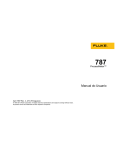
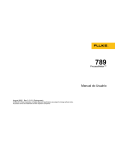

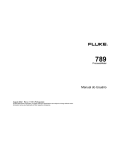
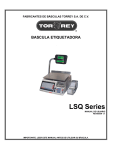
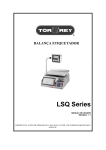
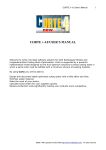
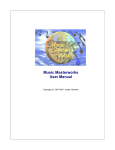

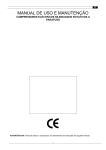

![Hospice Technical Questions & Answers [PDF 114 KB]](http://vs1.manualzilla.com/store/data/005731144_1-513883a519d0031f5bbd9acf18f18865-150x150.png)